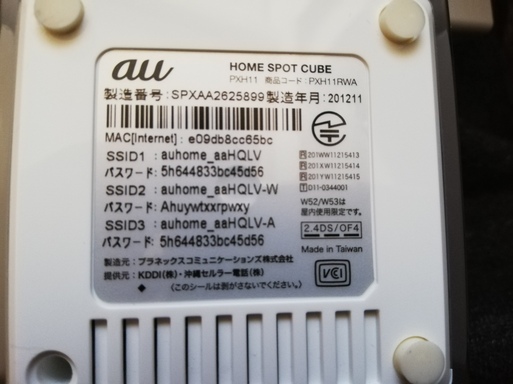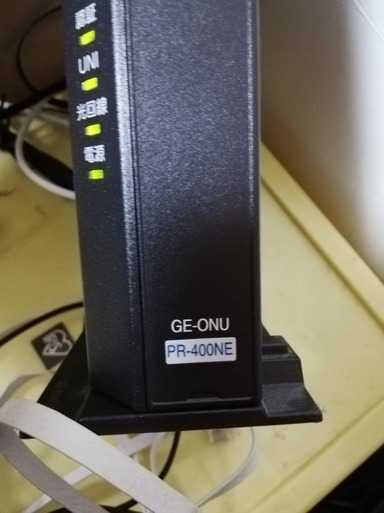2015年11月30日
スマホ端末の写真からブログ用の写真を簡単に作る方法
ブログを書いている時、写真をどうやって記事に入れてますか?
ブログは文字入力が多いのでパソコンで書いてます。
スマホで撮った写真をパソコンに移す。
最適なサイズに変更する。
結構面倒くさくないですか?
自分がやっている方法は簡単だと思うので紹介します。
楽々簡単ですね
みなさんもどうでしょうか?
それでは解説です。
スマホにグーグルフォトをインストールしましょう。

これはすごいアプリです。
ブログは文字入力が多いのでパソコンで書いてます。
スマホで撮った写真をパソコンに移す。
最適なサイズに変更する。
結構面倒くさくないですか?
自分がやっている方法は簡単だと思うので紹介します。
- 好きな所でスマホ写真を撮ってくる
- 家のパソコンでグーグルドライブを開き、縮小専門というアプリに放り込んで縮小
- ブログにアップする
楽々簡単ですね
みなさんもどうでしょうか?
それでは解説です。
スマホにグーグルフォトをインストールしましょう。

これはすごいアプリです。
- 端末の写真を勝手にアップする
- 容量無制限!
- パソコンにもグーグルフォトをインストールしておけば同期されているのでパソコンでも見れる
今のスマホから別のスマホやアイフォンに乗り換えても、写真が残っています。
古いスマホにまだ、移動していない写真はありませんか?
このアプリを入れてさえおけば勝手にアップしておいてくれますよ。
アプリのインストール時に『高品質 (無料、容量無制限)』のチェックを入れておきましょう。
これで何枚でも制限なしになります。
スマホの契約でデータ無制限になっていない人は、『Wi-Fi環境時のみアップロードする』 に設定しておきましょう。データの節約です。
パソコンの画面での閲覧でも問題ないサイズに変換してくれます。
これでこの先、写真管理に悩まされる事がなくなります。
パソコンにGoogle フォト バックアップとGoogleドライブをインストールしましょう。
エクスプローラーにGoogleドライブが追加されていますね。
その中に画像フォルダもあります。

縮小専門をインストールして開いてみましょう。

ブログの画像には513×513のサイズでよいのではないでしょうか?
ちょっと拡大して見てほしいなら1500×1500かな?サムネイル表示は513×513にするとか。
今使っている「FAN BLOG」というサービスなら、2Mほどのサイズの写真をそのままアップしても、アップ時にサムネイルは513×513、拡大は1500×1500に縮小などを自動でしてくれる設定があるので、非常に楽ですよ
スマホで写真を撮ってスマホでアップしてもよし。スマホから勝手に家のパソコンに同期されているグーグルフォトのフォルダからアップしてもよし。
楽々です。
あとはそれをブログで使うだけです。
簡単でよいですね〜!
パソコンの方のドライブcがいっぱいになって困るな〜という人は、同期画像をいっぱい入れても余裕のあるドライブに変更するのもいいかもしれません。
自分もこちらを参考にして変更しました。詳しく書いてあるのでおすすめです。
それではみなさんもジャンジャンと画像入りブログを書いていきましょうね。

表皮の新陳代謝、ターンオーバーを促進する。シミを消す事ができる「薬」 自分も使っています。

上の薬とセットでつかう。メラニン色素生成の抑制。色素の漂白剤。これも「薬」 自分も使っています。
上海問屋は面白い物を売っているよ!
このコンパウンドは0.2ミクロンなので、洗車傷を気軽に消せてイイよ!
この記事へのコメント
コメントを書く
この記事へのトラックバックURL
https://fanblogs.jp/tb/4468409
※ブログオーナーが承認したトラックバックのみ表示されます。
この記事へのトラックバック